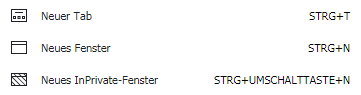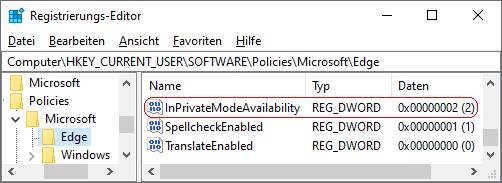|
Im InPrivate-Modus von Microsoft Edge werden folgende Browserinformationen, nachdem alle offenen InPrivate-Tabs geschlossen wurden, automatisch gelöscht:
- Browserverlauf (Besuchte Webseiten)
- Cookies und zwischengespeicherte Inhalte (z. B. Grafiken)
- Kennwörter und sonstige Formulardaten
Der InPrivat-Modus kann durch den Benutzer über das Menü "Einstellungen und mehr (Alt+F)" oder der Tastenkombination "Strg" + "Umschalttaste" + "N" aufgerufen werden.
Die Verfügbarkeit bzw. Verwendung vom InPrivate-Modus lässt sich per Registrierungseinstellung vorgeben. Je nach Vorgabe stehen die entsprechenden Funktionen auf der Benutzeroberfläche für den Benutzer nicht mehr bereit.
So geht's:
- Starten Sie "%windir%\regedit.exe" bzw. "%windir%\regedt32.exe".
- Klicken Sie sich durch folgende Schlüssel (Ordner) hindurch:
HKEY_CURRENT_USER
Software
Policies
Microsoft
Edge
Falls die letzten Schlüssel noch nicht existieren, dann müssen Sie diese erstellen. Dazu klicken Sie mit der rechten Maustaste in das rechte Fenster. Im Kontextmenü wählen Sie "Neu" > "Schlüssel".
- Doppelklicken Sie auf den Schlüssel "InPrivateModeAvailability".
Falls dieser Schlüssel noch nicht existiert, dann müssen Sie ihn erstellen. Dazu klicken Sie mit der rechten Maustaste in das rechte Fenster. Im Kontextmenü wählen Sie "Neu" > "DWORD-Wert" (REG_DWORD). Als Schlüsselnamen geben Sie "InPrivateModeAvailability" ein.
- Ändern Sie den Wert ggf. auf "0" (verfügbar), "1" (deaktiviert) oder "2" (erzwungen).
- Die Änderungen werden ggf. erst nach einem Neustart aktiv oder wenn Sie über die Seite "" die Richtlinien neu laden.
Hinweise:
- InPrivateModeAvailability:
0 = Der Benutzer kann wahlweise Seiten im InPrivate-Modus öffnen. (Standard)
1 = Der Benutzer kann den InPrivate-Modus nicht verwenden bzw. aktivieren.
2 = Der InPrivate-Modus wird immer verwendet und kann nicht deaktiviert werden.
- Ändern Sie bitte nichts anderes in der Registrierungsdatei. Dies kann zur Folge haben, dass Windows und/oder Anwendungsprogramme nicht mehr richtig arbeiten.
Versionshinweis:
- Diese Einstellung gilt erst ab Microsoft Edge (Chromium) Version 77.
|